Самостоятельная настройка Битрикс24

Есть заблуждение, что настройка Битрикс24 для компании – это долго, дорого и сложно.
Именно поэтому всегда есть альтернатива не обращаться к услугам интегратором, а провести настройку Битрикс24 самостоятельно.
Настройка CRM Битрикс24: с чего начать?
Перед тем, как осуществить настройку Битрикс24 под себя, нужно сначала определить, зачем она нужна. Чаще всего это делают:
– чтобы увеличить общий объем продаж компании;
– чтобы развивать активные продажи;
– чтобы выйти на новый рынок;
– чтобы увеличить число повторных продаж;
– чтобы разгрузить менеджеров от рутины;
– чтобы получить контроль за расходами на рекламное продвижение и оптимизировать маркетинговый бюджет;
– чтобы повышать качество обслуживания клиентов;
– чтобы получить контроль за работой сотрудников.
После того, как вы для себя определили, какой результат ожидаете от настройки Битрикс24, можно переходить непосредственно к реализации задуманного.
Шаг 1. Регистрируйтесь в CRM
Чтобы скорее начать работу с вашим Битрикс24, просто нажмите кнопку Начать бесплатно на странице регистрации. Введите адрес электронной почты, подождите минутку и ваш Битрикс24 для компании готов! На почту будут отправлены все данные: ссылка, логин и временный пароль.
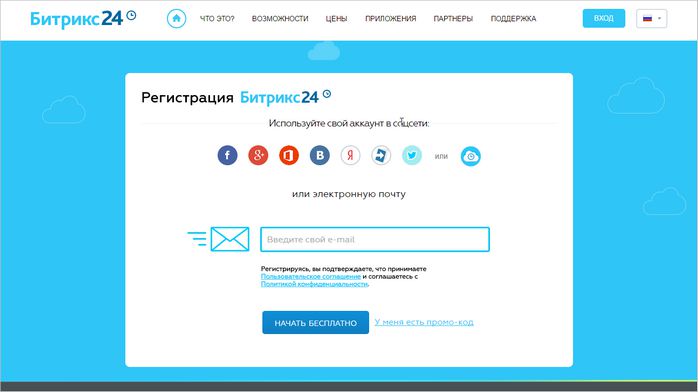
Шаг 2. Пригласите сотрудников в Битрикс24
Добавляйте сотрудников компании, чтобы они могли быстро и качественно обрабатывать входящие и сделки. Битрикс24 осваивается в команде быстрее. Чтобы добавить новых пользователей на ваш Битрикс24, нажмите «Пригласить сотрудников» в Живой Ленте. Далее выберите удобный способ: email, телефон или же просто поделитесь ссылкой с коллегами.
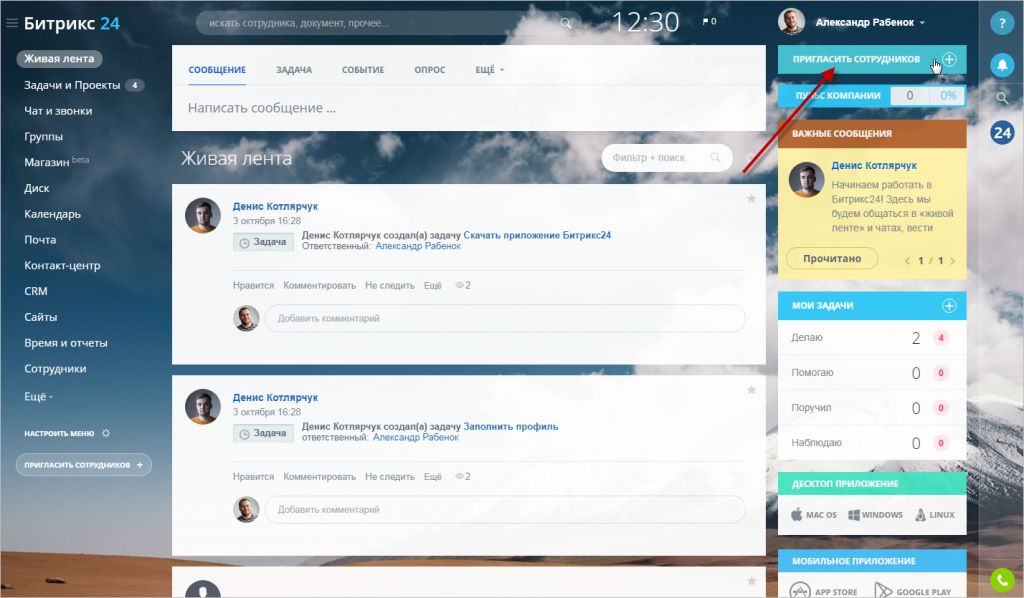
Шаг 3. Подключите каналы продаж
Все каналы общения с клиентом (телефон, почту, соцсети, мессенджеры) подключаются в разделе Контакт-центр. Теперь все звонки, письма, сообщения из Вконтакте, Viber и других мессенджеров и соцсетей будут попадать и обрабатываться в Битрикс24.
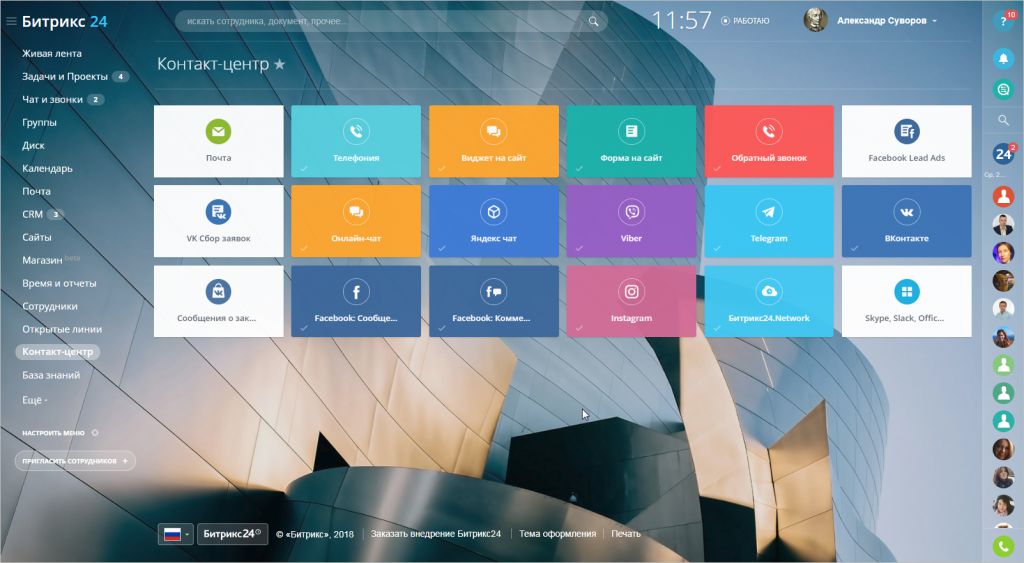
Вам не нужно переключаться между ними, следить за каждым источником обращения в отдельности и обновлять странички – все попадает в CRM автоматически. Отвечать вы можете также из вашего Битрикс24 для отдела продаж.
Соцсети
Для того, чтобы подключить, например, Вконтакте, нажмите кнопку с логотипом. Если у вас есть магазин Вконтакте, вы будете получать уведомления о заказах и сможете отвечать на сообщения клиентов из Битрикс24. Авторизуйтесь в группе или странице, где создан магазин, и выберите открытую линию для работы. Закройте форму авторизации и нажмите «Подключить». Вести работу с клиентом можно через чат. Вы получите уведомление о заказе, его детали и ссылку на просмотр. Ваш ответ придет клиенту в личные сообщения ВКонтакте 🙂
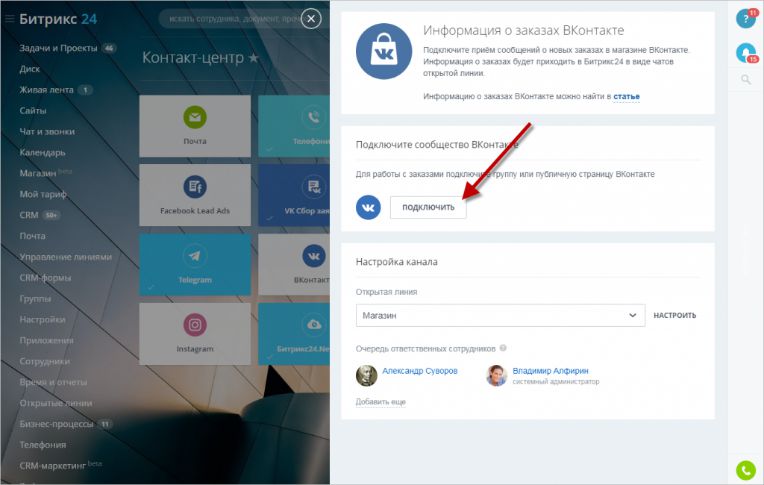
Телефония
Если у вас нет своей телефонии, вы можете арендовать номер в Битрикс24. Заходите на страницу Контакт-центр > Телефония > Подключение > Аренда номера > Подключение. Выберите номер исходя из региона вашего бизнеса > Арендовать Как только вы подключили Телефонию все звонки попадают автоматически в вашу CRM.
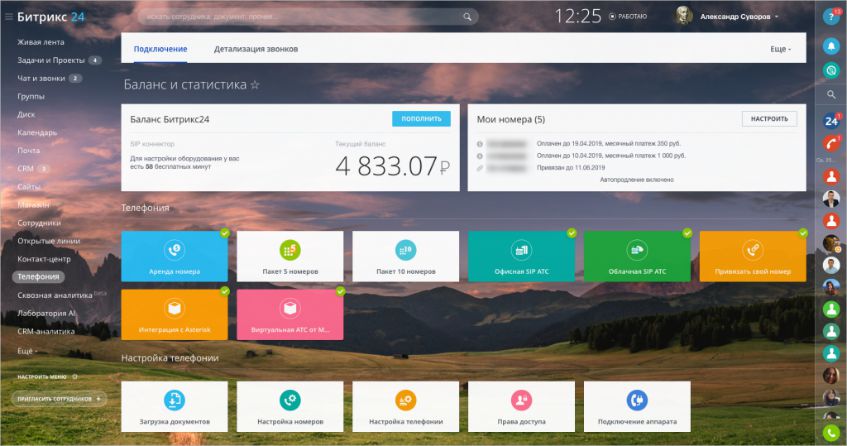
Шаг 4. Подключите Центр продаж
Центр продаж позволяет работать с клиентом и совершать продажи прямо в чате Битрикс24.
Вы можете:
– Сообщить клиенту информацию о компании, ее расположении и Контакты;
– Отправить форму для контактных данных или записи на услуги;
– Быстро создать заказ, который клиент сможет оплатить прямо в чате.
Перейти можно через пункт Центр продаж левого меню.
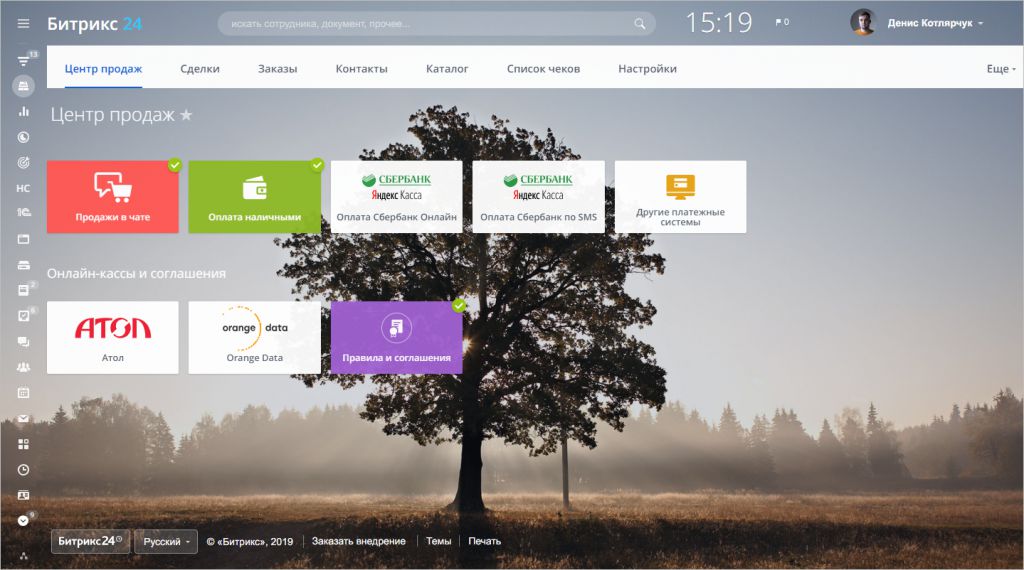
Подключение Центра продаж
Центр продаж работает на базе интернет-магазина Битрикс24. Именно страницы магазина мы в дальнейшем будем отправлять в чате клиенту. Самый простой вариант создания магазина – перейти в раздел Центр продаж – Продажи в чате и выбрать пункт «Подключить». Далее оформите страничку по своему вкусу.
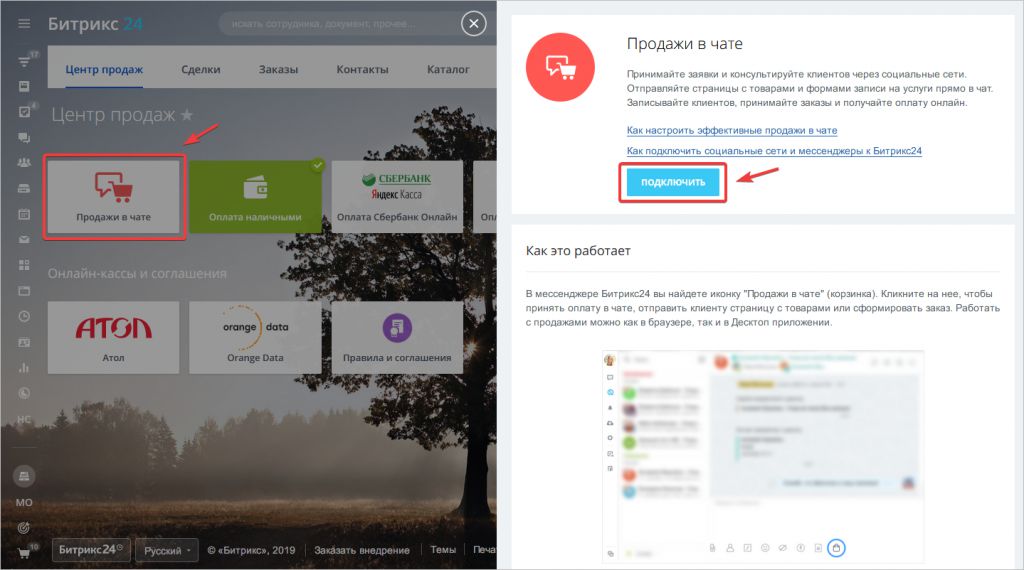
Шаг 5. Настройте стадии воронки продаж
Канбан в CRM – это удобный формат визуализации вашей воронки продаж. Здесь вы настраиваете этапы, которые должна пройти сделка перед тем, как ее выиграть. Вы видите, как движутся сделки по этапам, кто ответственный и что нужно делать с каждой.
Оценить состояние всех текущих сделок очень просто. Счетчики подскажут, на что нужно обратить внимание. Перейдите одним кликом в блок Быстрая сделка, нажмите плюсик, заполните основную информацию – и новая сделка готова 🙂
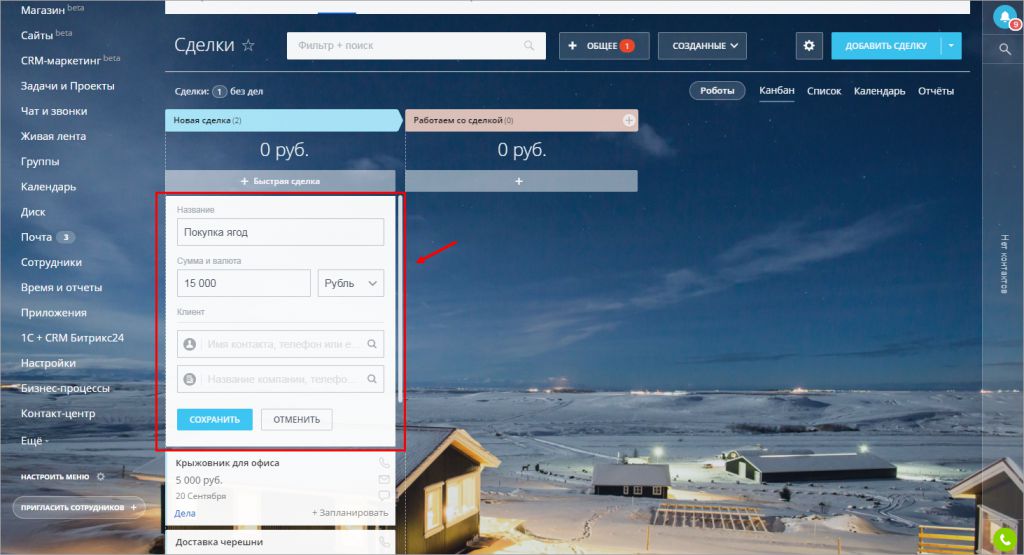
В канбане можно быстро передвинуть сделку на другой этап – просто перетащите элемент мышкой. Если хотите завершить или удалить сделку – перетащите ее в нужный блок в нижней части экрана.
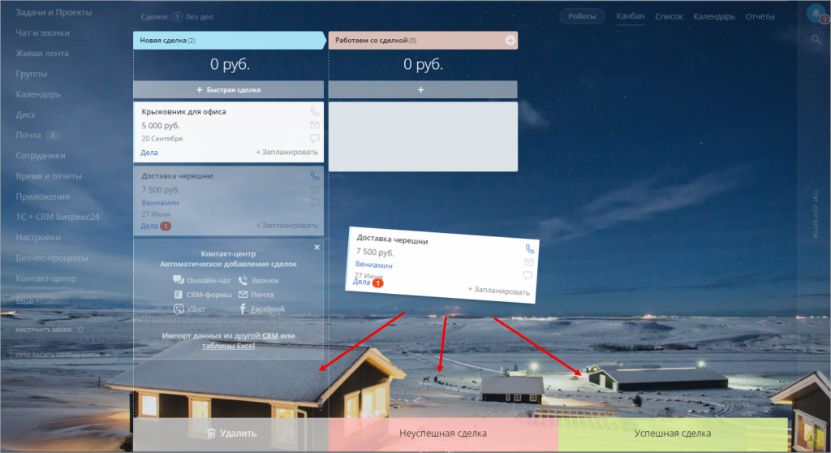
Шаг 6. Настройте карточку CRM
Карточка клиента хранит всю историю работы с клиентом: его контакты, все диалоги и записи разговоров, выставленные счета и покупки. Большинство полей заполняются автоматически, и вам не придется самостоятельно переносить данные. Также из этого раздела вы можете связаться с клиентом любым удобным способом.
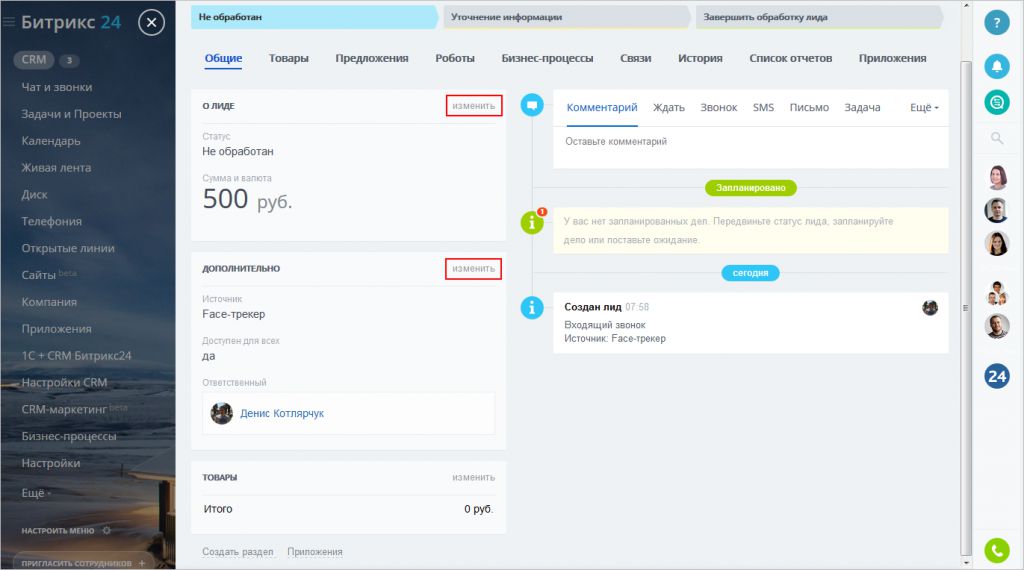
Находясь в карточке, вы можете:
– Создавать и перемещать разделы так, как вам удобно;
– Менять значения и названия полей, а также добавлять и скрывать их.
Важно правильно настроить Карточку, добавив те поля, которые действительно нужны для вашей работы.
Нажмите кнопку Изменить для перехода в режим настройки. Расположите поля в нужном порядке, а лишние элементы скройте.
Шаг 7. Настройте способы оплаты
Этим способом вы можете подключить:
– Сбербанк Онлайн,
– Сбербанк через SMS,
– Оплата картой (Яндекс.Касса),
– Альфа-Клик,
– Яндекс.Деньги,
– QIWI,
– Webmoney.
Выберите любой из вышеперечисленных способов в Центре продаж и нажмите «Подключить».
Шаг 8. Создайте продающий лендинг для CRM
В Битрикс24 есть свой конструктор сайтов и лендингов, который позволяет быстро и без программистов создавать продающие странички для продвижения товаров, услуг, акций.
Вся работа ведётся из раздела «Сайты». левого меню. Перейдите туда и нажмите «Новый сайт».
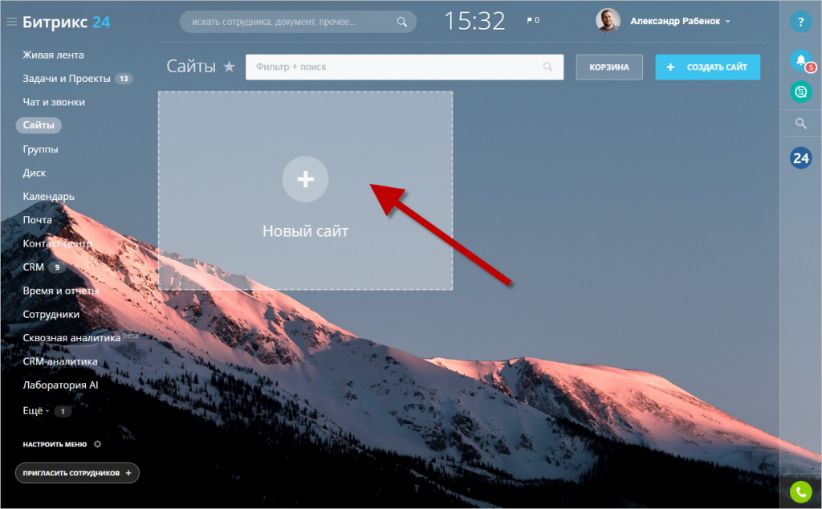
На любой вкус и бизнес в Битрикс24.Сайты есть готовые шаблоны, которые за несколько минут позволят вам сделать продающий лендинг.
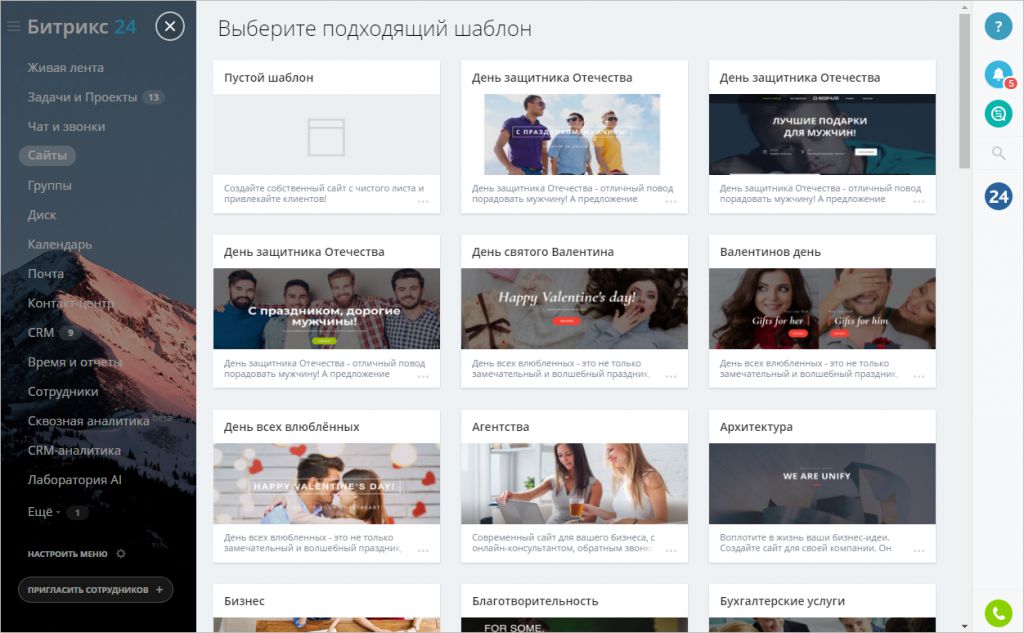
Если вы хотите разместить на сайте контакты вашей компании, фотогалерею, видеоролики или что-то другое, воспользуйтесь блоками любой направленности, чтобы реализовать разные идеи.
Когда вы сделали структуру сайта и разместили блоки, добавьте контент и отредактируйте дизайн. Каждый блок имеет две панели работы с ним:
– Редактировать – основные настройки блока и его содержания;
– дизайн – редактирование внешнего вида блока;
– действия – список операций, которые можно выполнить с блоками: скрывать от просмотра, копировать, вырезать и т.д.
Ваш сайт наполнен и готов продавать? Тогда кликните «Опубликовать» в правом верхнем углу и ваш сайт сразу станет доступен в сети!
Создаём виджет на сайт
Разместите на своём сайте специальный виджет с онлайн-чатом, формой заказа или обратным звонком, и клиент получит возможность написать вам в чат, заказать обратный звонок или заполнить форму. Виджет это «кнопка», при нажатии на которую посетитель увидит список доступных инструментов.
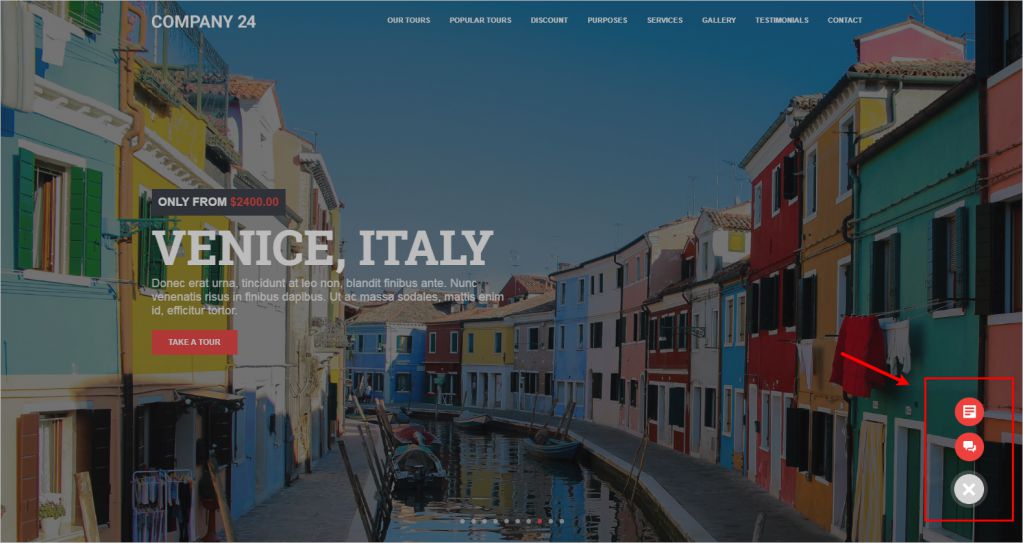
Работа с виджетами ведётся на странице вашего сайта в разделе «Настройка виджета». По умолчанию вам доступен стандартный виджет, однако вы можете создать свой и наполнить его нужными инструментами. Для создания нового виджета вам лишь необходимо нажать кнопку «Создать виджет» и настроить параметры так, как вам удобно.
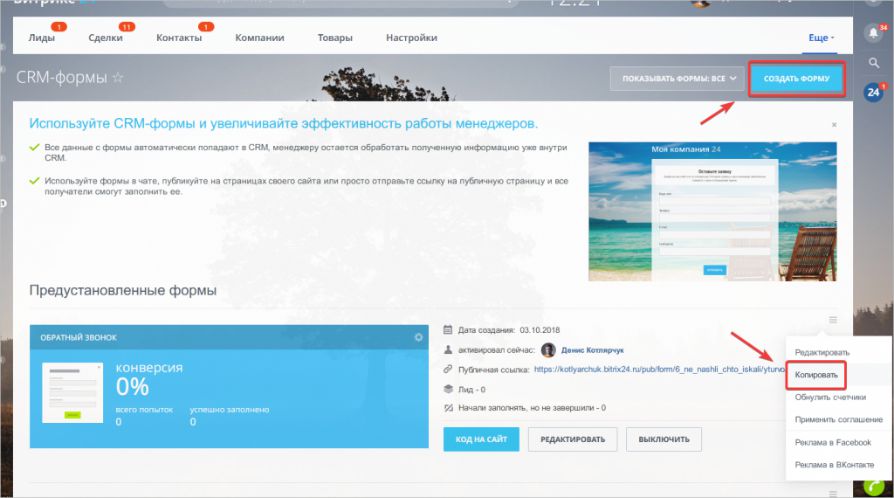
Ставим CRM-форму
С помощью данной функции вы можете за пару кликов создать специальную форму и разместить её на своём сайте или отправить ссылкой клиенту. Посетитель сайта заполнит форму и все данные автоматически попадут в CRM. Вам останется только приступить к работе с новым потенциальным покупателем:)
Шаг 9. Автоматизируйте продажи
Работа с клиентами и продажами состоит из множества рутинных операций – планирование встреч, работа с почтой и звонками, постановка задач и контроль их выполнения. Доверьте повторяющиеся задания роботам и настройте автоматизацию процесса продаж. Работа с автоматизацией ведется на странице CRM – Сделки – Роботы.
Робот поможет поставить задачу при поступлении новой заявки, запланирует встречу, отправит письмо или даже сообщит начальству о задержке в работе с клиентом.
Вы можете настроить поведение роботов прямо в карточке клиента или сделки. Эти настройки сохранятся для всех элементов. Для редактирования нажмите кнопку «Настроить роботов».
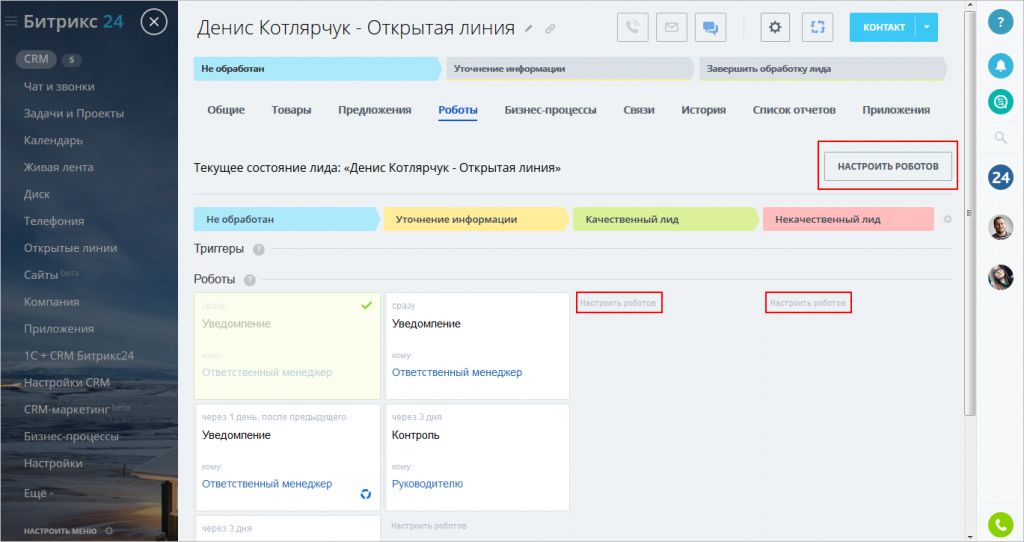
В режиме редактирования вы можете перетащить или изменить существующие правила, а также создать нового робота.
Каждое действие привязано к конкретному статусу – поэтому для создания нового робота выберите необходимую колонку и нажмите кнопку «Добавить».
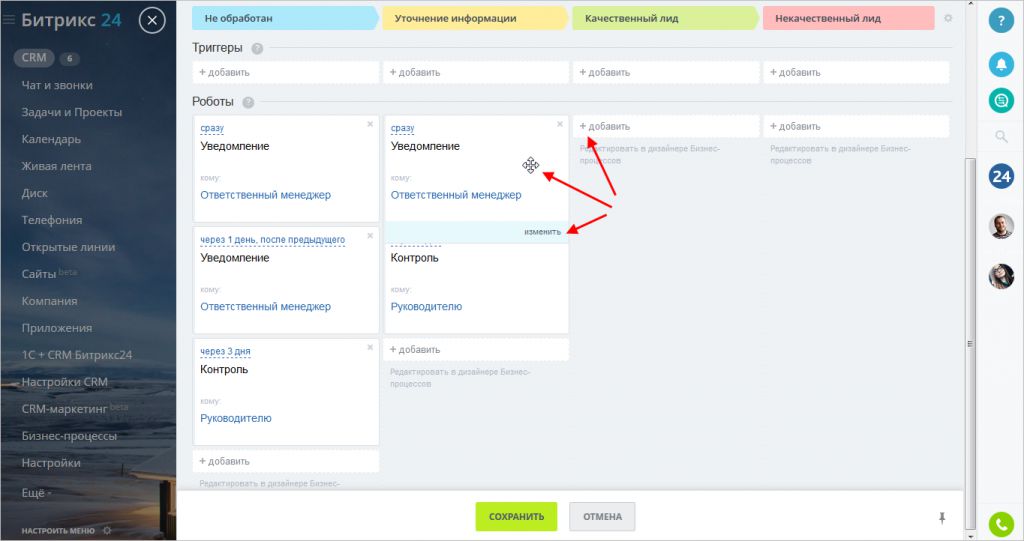
Шаг 10. Подключите CRM-маркетинг
CRM-маркетинг позволяет отправлять письма потенциальным покупателям, звонить недавним клиентам, поздравлять юбиляров специальной скидкой прямо из Битрикс24. А также выбрать нужные контакты и показать им рекламу на всех основных площадках – Google, Yandex, Facebook и ВКонтакте.
Чтобы начать работу необходимо создать сегменты – группы контактов по определённому признаку. Например, все лиды в работе или контакты с покупкой в этом месяце.
Далее выберите канал связи, с помощью которого вы будете работать с сегментом – письмо, sms-сообщение, звонок или реклама.
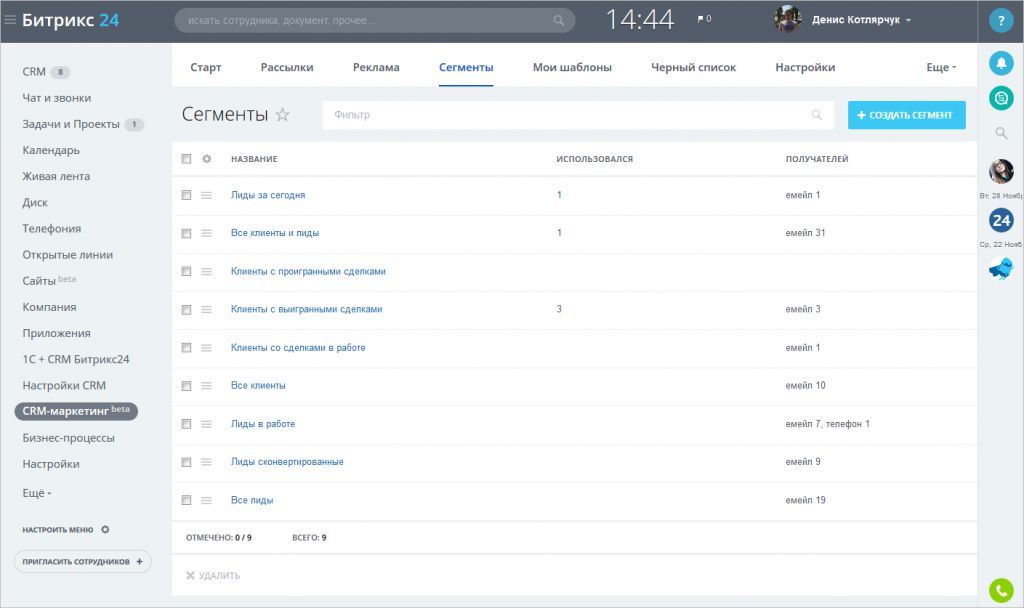
Определите шаблон для рассылки или создайте новый, настройте параметры и проверьте результат с помощью предпросмотра. На этом всё, вы готовы начинать рассылку!
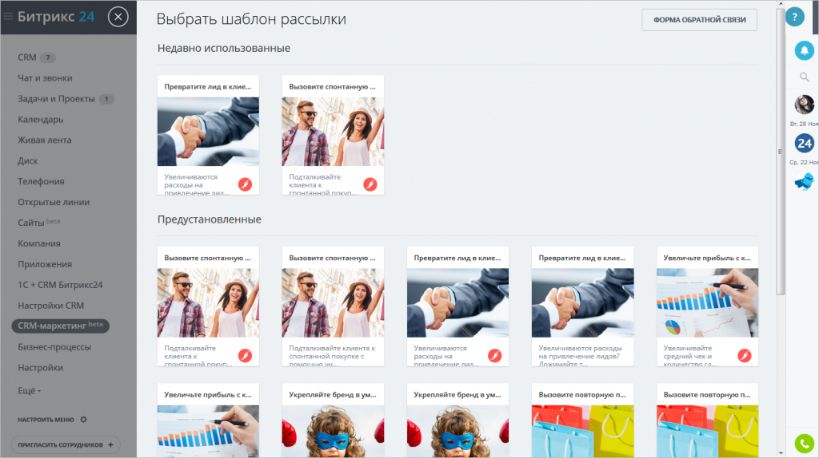
Для каждой рассылки доступна подробная статистика – проконтролируйте, сколько сообщений было прочитано, в какое время клиенты открывали письма и по каким переходили ссылкам.
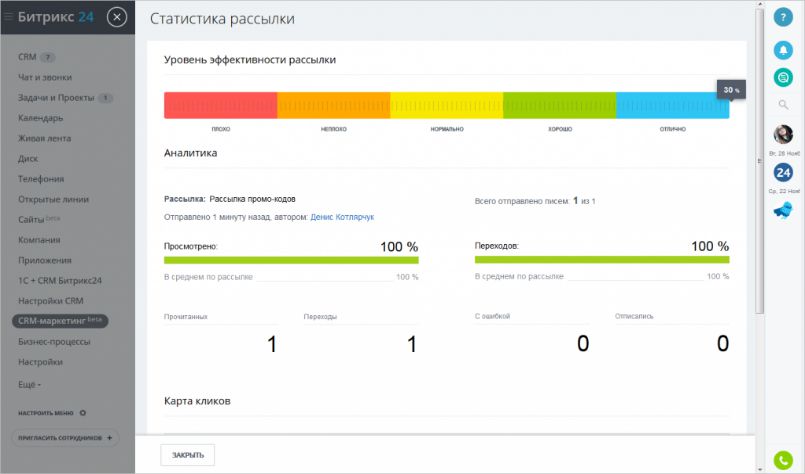
Шаг 11. Обучите сотрудников работе в системе
Как только вы сделали базовые настройки Битрикс24 самостоятельно, нужно переходить к обучению сотрудников работе с новым инструментом.
Разработайте справочник, к которому менеджеры смогут обращаться при возникновении вопросов. В нем опишите функционал системы, дайте детализированную инструкцию, чтобы избежать ошибок и быстрее адаптировать новых сотрудников.
Организуйте тренинг для персонала по работе в CRM. Вам важно проконтролировать, что теоретические знания закрепились в головах сотрудников, и они их уверенно смогут применять на практике.
Подведем итоги
Для того, чтобы осуществить настройку Битрикс24 самостоятельно, вам необходимо для начала определиться с целями и задачами внедрения системы.
Работа в Битрикс24 позволяет:
– сделать бизнес-процессы прозрачными;
– повысить продуктивность персонала;
– автоматизировать рутинные задачи и сэкономить драгоценное время сотрудников;
– свести человеческий фактор к минимуму;
– найти “узкие” места компании, которые тормозят ее работу;
– систематизировать клиентскую базу;
– организовать работу с клиентом в режиме одного окна;
– оптимизировать маркетинговый бюджет;
– контролировать работу сотрудников;
– увеличить продажи;
– сократить издержки.
У вас всё же остались вопросы по настройке Битрикс24 для компании?
Есть ощущение, что вы не сможете справиться самостоятельно и нужна помощь компетентных специалистов?
Хочется внедрить Битрикс24 не просто “для галочки”, а ради результата, и выжимать из нее максимум?
Тогда обращайте в команду PinscherCRM




